Di TechieWriter
Come eliminare il tuo account di posta elettronica dall'app di posta di Windows 10: - L'ufficiale posta app ha fatto la sua prima apparizione con Windows 8. Con il rilascio di Windows 10, posta l'app è migliorata solo con funzionalità super interessanti che non erano originariamente disponibili. Potresti aver aggiunto molti dei tuoi account di posta elettronica al tuo posta app. Questo ti mette nei guai quando vuoi dare a qualcun altro l'accesso al tuo sistema. Sicuramente potresti non volere posta app per visualizzare tutte le tue email da vari account a quello a cui presti il tuo computer. Una soluzione plausibile a questo problema è rimuovere gli account di posta già aggiunti dal tuo posta app. È possibile? Sì, è possibile. Puoi gestire facilmente gli account che hai aggiunto al tuo posta app con pochissimi passaggi. Continua a leggere per sapere come rimuovere un account di posta dal posta app che non vuoi più Un punto importante da notare è che non puoi rimuovere il Microsoft account che hai utilizzato per accedere al tuo Windows 10 dal posta app.
Leggi anche: –
- Come configurare l'account di posta Yahoo con l'app di posta di Windows 10
- Come configurare l'account Gmail con l'app di posta di Windows 10
Come eliminare il tuo account di posta elettronica dall'app di posta di Windows 10
PASSO 1 - Inizia a digitare Applicazione di posta nella casella di ricerca di Cortana. Ciò si tradurrà in Cortana che visualizzerà i risultati della ricerca per te. Clicca su posta app come mostrato nello screenshot.
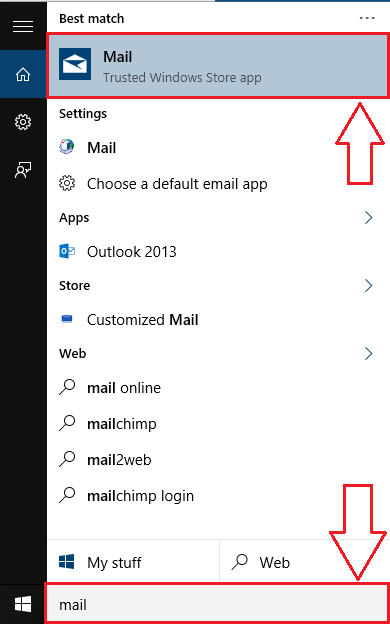
PASSO 2 - Questo lancerà il posta app con tutti gli account di posta aggiunti in precedenza caricati.
FASE 3 – Trova l'icona a forma di ingranaggio in basso e fai clic su di essa. Cliccando su icona dell'ingranaggio aprirà un nuovo pannello per impostazioni nella parte destra della finestra.
FASE 4 – Sotto impostazioni, fare clic sull'opzione denominata Gestisci account.
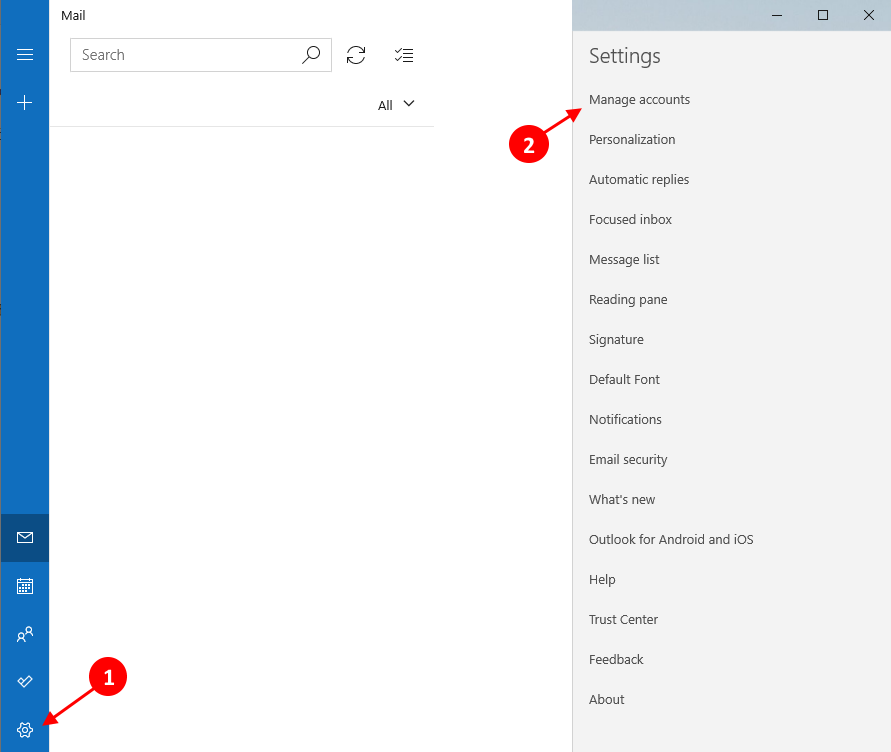
FASE 5 – Ora sarai in grado di vedere tutti gli account di posta che sono stati aggiunti al tuo posta app. Cerca l'account che vuoi eliminare dal posta app e fai clic su di essa.
FASE 6 – Si aprono le impostazioni per l'account specifico che hai scelto. Ora fai clic sull'opzione che dice Elimina l'account da questo dispositivo.
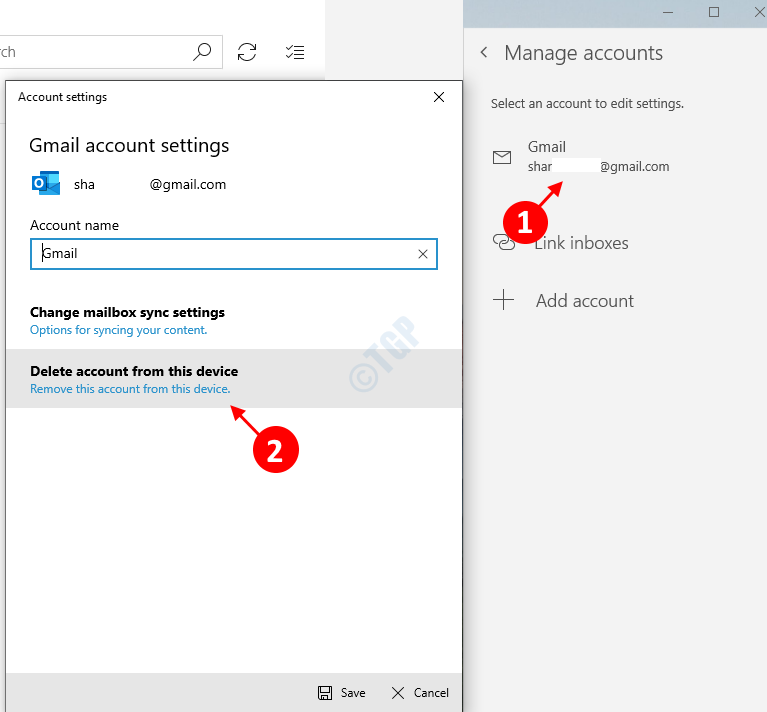
PASSO 7 – Quando viene richiesta la conferma dell'eliminazione, fare clic su Elimina pulsante.
Questo è tutto. Puoi eliminare gli account di posta dal posta app così semplice. Ora puoi sederti e rilassarti anche dopo aver lasciato che qualcun altro utilizzi il tuo sistema per un po'. Spero che tu abbia trovato utile l'articolo.
![[Risolto] Impossibile trovare il modulo specificato Errore USB: Windows 10](/f/83140e7371a72f0b51e2d54995d3a4c6.png?width=300&height=460)

